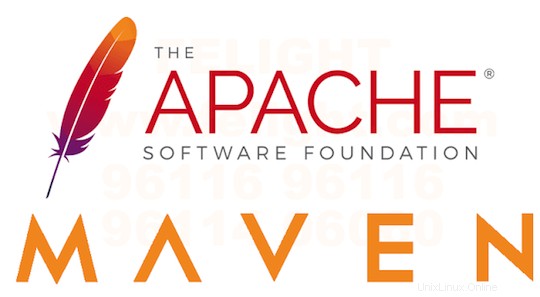
Dans ce tutoriel, nous allons vous montrer comment installer Apache Maven sur AlmaLinux 8. Pour ceux d'entre vous qui ne le savaient pas, Apache Maven est un logiciel open source de gestion de projet et construit un outil spécialement conçu pour les projets Java, mais en raison de son architecture basée sur des plugins, il peut être utilisé pour les projets C #, Ruby, C, C ++, etc. Les projets Apache Maven sont construits autour de Project Object Model (POM) et utilisent un XML fichier (pom.xml) pour décrire ses configurations de projet logiciel.
Cet article suppose que vous avez au moins des connaissances de base sur Linux, que vous savez utiliser le shell et, plus important encore, que vous hébergez votre site sur votre propre VPS. L'installation est assez simple et suppose que vous s'exécutent dans le compte root, sinon vous devrez peut-être ajouter 'sudo ‘ aux commandes pour obtenir les privilèges root. Je vais vous montrer étape par étape l'installation d'Apache Maven sur un AlmaLinux 8. Vous pouvez suivre les mêmes instructions pour CentOS et Rocky Linux.
Prérequis
- Un serveur exécutant l'un des systèmes d'exploitation suivants :AlmaLinux 8, CentOS ou Rocky Linux 8.
- Il est recommandé d'utiliser une nouvelle installation du système d'exploitation pour éviter tout problème potentiel
- Un
non-root sudo userou l'accès à l'root user. Nous vous recommandons d'agir en tant qu'non-root sudo user, cependant, vous pouvez endommager votre système si vous ne faites pas attention lorsque vous agissez en tant que root.
Installer Apache Maven sur AlmaLinux 8
Étape 1. Tout d'abord, commençons par nous assurer que votre système est à jour.
sudo dnf update sudo dnf install epel-release
Étape 2. Installation d'OpenJDK.
Maven a besoin d'OpenJDK pour l'installer. Exécutez maintenant la commande suivante pour installer OpenJDK :
sudo dnf install java-11-openjdk-devel
Pour confirmer la version d'OpenJDK installée, exécutez :
java -version
Étape 3. Installer Apache Maven sur AlmaLinux 8.
Nous téléchargeons maintenant la dernière version d'Apache Maven depuis la page officielle :
wget https://downloads.apache.org/maven/maven-3/3.8.2/binaries/apache-maven-3.8.2-bin.tar.gz sudo tar -xvf apache-maven-3.8.2-bin.tar.gz -C /opt sudo ln -s /opt/apache-maven-3.8.2 /opt/maven
Étape 4. Configurer les variables d'environnement.
Ensuite, nous devrons configurer les variables d'environnement. Ouvrez votre éditeur de texte et créez un nouveau fichier nommé maven.sh dans le /etc/profile.d/ répertoire :
sudo nano /etc/profile.d/maven.sh
Ajoutez les lignes suivantes :
export JAVA_HOME=/usr/lib/jvm/jre-openjdk
export M2_HOME=/opt/maven
export MAVEN_HOME=/opt/maven
export PATH=${M2_HOME}/bin:${PATH} Ensuite, rendez le script exécutable :
sudo chmod +x /etc/profile.d/maven.sh
Après cela, chargez les variables d'environnement à l'aide de la commande source :
source /etc/profile.d/maven.sh
Vérifiez l'installation d'Apache Maven en exécutant mvn commande ci-dessous :
mvn -version
Félicitations ! Vous avez installé Maven avec succès. Merci d'avoir utilisé ce didacticiel pour installer Apache Maven sur votre système AlmaLinux 8. Pour obtenir de l'aide supplémentaire ou des informations utiles, nous vous recommandons de consulter le site Web officiel d'Apache Maven.